MTS on tiedostopääte AVCHD, joka on lyhenne Advanced Video Coding High Definition -ominaisuudesta. Sitä käytetään usein videoformaattina teräväpiirtovideoille. Kuitenkin, MTS-tiedostot voidaan avata ja muokata vain Panasonicin ja Sony HD -kameroilla.
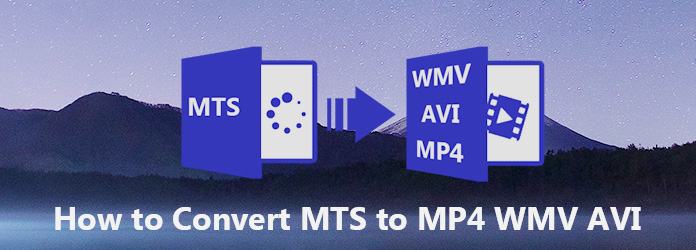
Joten jos haluat toistaa ja muokata MTS-tiedostoja muilla alustoilla tai kannettavilla laitteilla, sinun tulisi muuntaa MTS MP4- tai muihin tuettuihin muotoihin. Onneksi tämä artikkeli tarjoaa viisi helppoa ratkaisua videomuotojen muuttamiseen eri tapauksissa. Voit siis muuntaa videon MTS: stä MP5 / WMV / AVI-muotoon seuraavina kappaleina:
- "Tallensin joitain videoita Panasonicilla ja ne tallennetaan .mts-tiedostoina. Kuinka voin toistaa .mts-tiedostoja Android-laitteellani tai ladata YouTubeen? Onko mitään ilmaisohjelmia, jotka auttavat minua tekemään sen?"
- "Sinun on muunnettava MTS MP4-, WMV-, AVI- ja muihin yhteensopiviin muotoihin edistyneissä. Ja Handbrake- ja VLC Media Player -ohjelmat ovat kaksi usein käytettyä MTS-videomuuntimen ilmaisohjelmaa, jonka voit ottaa."
Vaihe 1 Lisää MTS-tiedosto
Lataa ja asenna ilmainen käsijarru tietokoneellesi. Suorita tämä ohjelma ja napsauta vasemmassa yläkulmassa olevaa "Open Source" -painiketta. Sitten voit valita, minkä MTS-videon haluat tuoda paikallisesta kansiostasi.
Vaihe 2 Muunna MTS MP4: ksi Macissa ilmaiseksi
Valitse avattavasta Alusta-valikosta "MP4-tiedosto". Se sijaitsee luokassa "Esiasetettu". Myöhemmin voit hallita tulostetun videon laatua, kuvanopeutta ja muita vaihtoehtoja. Valitse "Käynnistä" muuntaa AVCHD-video MP4: ksi ilmaiseksi käyttämällä käsijarru.
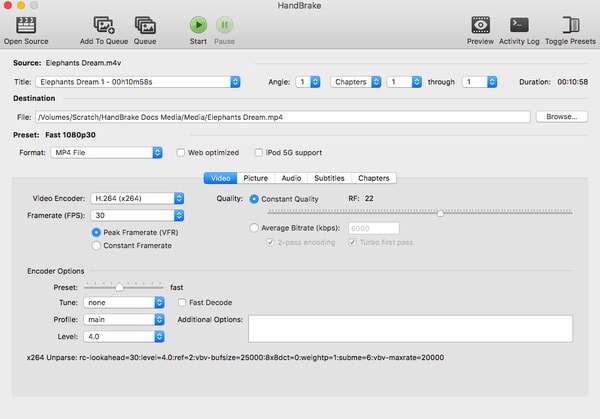
Vaihe 1 Lataa MTS-video
Viimeistele VLC Media Playerin asennus Windows PC: hen. Käynnistä VLC ja valitse vasemmasta yläkulmasta "Media". Valitse avattavasta luettelosta Muunna / Tallenna…. Napsauta myöhemmin "Lisää ..." tuodaksesi MTS-videon.
Vaihe 2 Muunna MTS MP4 Windows ilmaiseksi
Valitse "Muunna / Tallenna" sen ikkunan alaosasta. Siirry "Muunna" -sivulle ja etsi sen "Profiili" -osa. Valitse sitten esiasetettu "Video - H.264 + MP3 (MP4)". Napsauta "Asetukset" -vaihtoehtoa viimeistelläksesi profiilipaketin tarvittaessa. Napsauta myöhemmin "Käynnistä" muuntaa MTS-tiedosto ilmaiseksi MP4-tiedostoksi.
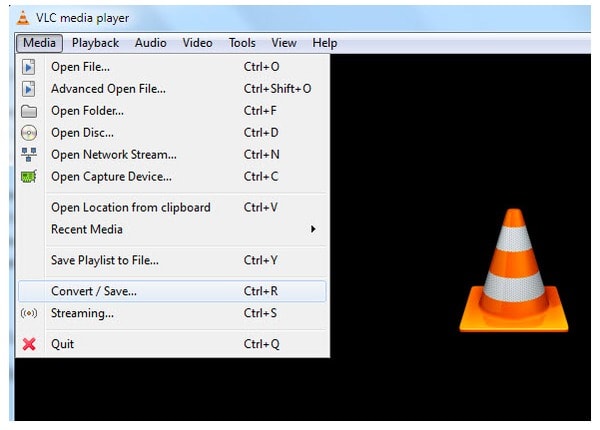
- "Minulla on JVC Everio HD300 (AVCHD) -kamera. Ja ärsytän MTS-tiedostoista, koska niitä ei voitu muokata Adobe Premiere -sovelluksessa. Kuinka muuntaa MTS-tiedoston MP4-, WMV- tai AVI-tiedostoksi?"
- "Jos joudut vain muuntamaan vain muutaman MTS-tiedoston MP4: ksi ja et välitä videolähteen laadusta, voit valita online-MTS-videomuuntimen."
Vaihe 1 Valitse "Selaa", kun haluat poimia MTS-videon Convert.Files-tiedostoon
Vaihe 2 Valitse MP4 / WMV / AVI lähtömuotoksi "Output format"
Vaihe 3 Napsauta "Muunna" muuntaaksesi MTS-tiedoston MP4: ksi verkossa ilmaiseksi
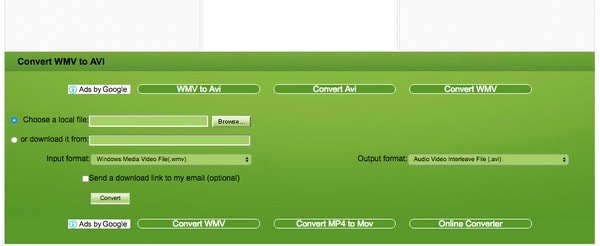
Vaihe 1 Napsauta "Valitse tiedostot" lisätäksesi MTS-videon Zamzariin
Vaihe 2 Valitse "Muunna tiedostot muotoon" ja valitse kohdelähtömuoto
Vaihe 3 Kirjoita sähköpostiosoitteesi saadaksesi muunnetut tiedostot
Vaihe 4 Napsauta "Muunna" muuntaa MTS MP4: ksi ilmaiseksi verkossa
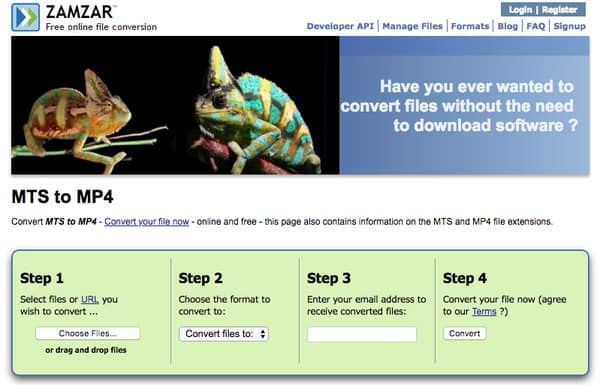
Vaihe 1 Tuo MTS-tiedosto tietokoneesta, URL-osoitteesta, Dropboxista tai Google Drivesta
Vaihe 2 Valitse tulostusmuotoksi MP4, WMV tai AVI
Vaihe 3 Napsauta "Muunna", jos haluat muuntaa MTS-tiedoston ilmaiseksi MP4: ksi verkossa
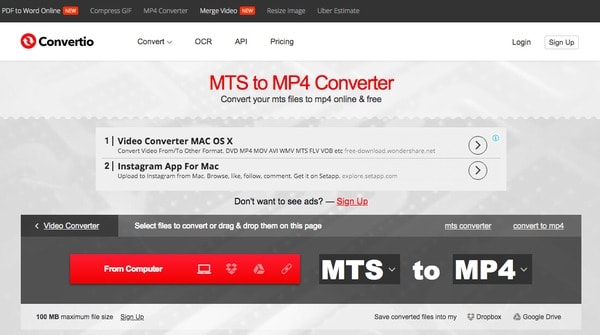
- "Yritän löytää erinomaisen videomuuntimen, jolla ei ole haittaohjelmia. Ja se voi pitää HD-videon laadun. Onko neuvoja?"
- "Voit suorittaa Aiseesoftin Video Converter Ultimate eräajoin muuntaa ja muokata suuria MTS-tiedostoja MP4-häviöttömäksi. "
Käyttämällä tätä tehokasta MTS-MP4-videomuunninta, voit saada korkealaatuisia videoita ja säilyttää alkuperäiset otokset. Lisäksi voit saada paljon enemmän videonmuokkausominaisuuksia ennen MTS: n muuntamista MP4: ksi.
Lyhyt esittely Aiseesoft MTS: stä MP4 Converteriin
Vaihe 1 Lisää MTS-video
Lataa ja asenna ilmaiseksi Video Converter Ultimate tietokoneellesi. Voit rekisteröityä sähköpostiosoitteeseesi, kun sinua kehotetaan. Käynnistä tämä MTS-videomuunnin ja napsauta "Lisää tiedosto" työkalurivillä tuodaksesi MTS-videota.
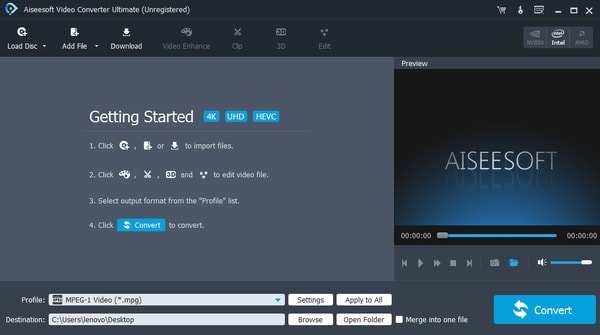
Vaihe 2 Säädä lähtö MP4-profiilin asetukset
Napsauta "Profiili" alareunassa. Valitse "General Video" ja valitse "MPEG-4 Video (* .mp4)" lähtömuotoksi. Jos haluat säätää ulostulo-video- ja ääniasetuksia, voit valita sen lisäksi "Asetukset" -vaihtoehdon.
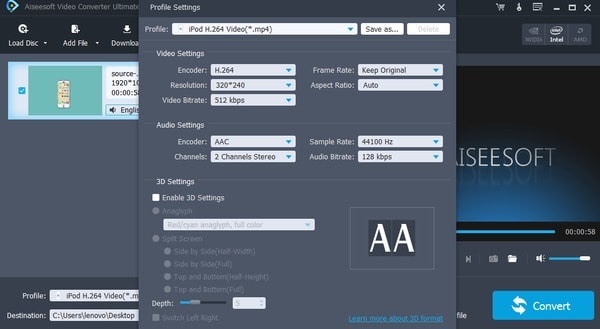
Vaihe 3 Muunna MTS MP4: ksi ja muihin muotoihin ilman laadun heikkenemistä
Aseta uusi kohdekansio valitsemalla "Selaa" "Kohteen" lähellä. Napsauta sitten "Yhdistä yhdeksi tiedostoksi" ja valitse tarvittaessa tietyt MTS-tiedostot. Viimeinkin napsauttamalla "Muunna" aloittaaksesi MTS: n muuntamisen MP4: ksi erässä tai yksittäin korkealaatuisena.
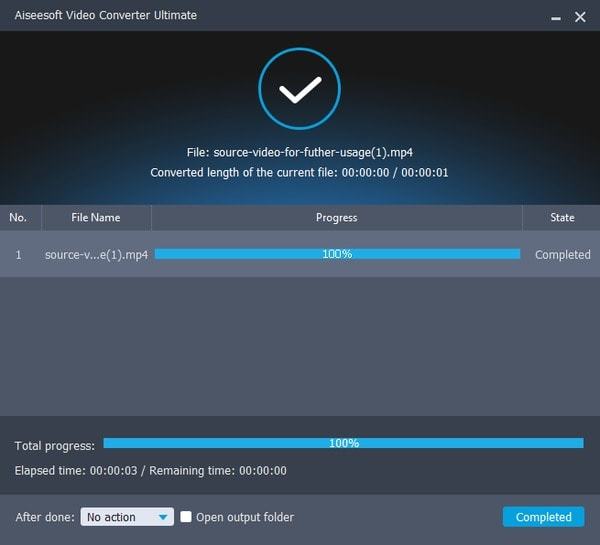
Lisäksi voit käyttää videotehosteet myös erässä. Ja sen avulla käyttäjät voivat esikatsella kaikkia pieniä muutoksia heti. Kaiken kaikkiaan, riippumatta siitä kuinka monta MTS-videota sinun täytyy muuntaa, Video Converter Ultimate voi aina muuntaa MTS: n MP4: ksi nopealla muuntamisnopeudella ja korkealaatuisella tulostuksella. Joten miksi et lataa ilmaista ohjelmaa kokeillaksesi nyt?